
Інструмент «Клієнтська зона» дозволить вашим відвідувачам зареєструватися як учасник веб-сайту та зберегти їхні дані в системі. За допомогою цього інструменту ви можете обмежити доступ до свого веб-сайту , керувати своїм форумом і дозволити своїм користувачам входити в свою клієнтську зону та переглядати їхні профілі, адреси та деталі замовлення.
У редакторі веб-сайтів клацніть «Дизайн» і виберіть «Заголовок» зі спадного списку.
У вікні «Показати значок входу» перемкніть кнопку в положення «УВІМК.». Зауважте, що ця опція буде доступна, лише якщо на вашому веб-сайті є заповнені сторінки:
Магазин електронної комерції
Бронювання
Форум
Блог
Онлайн-курс
Якщо нічого з перерахованого вище немає на вашому веб-сайті, цей параметр буде неактивним
і недоступний.
Щойно ви ввімкнете цю опцію, у заголовку вашого веб-сайту з’явиться піктограма входу , яка дозволить вашим користувачам входити у свою клієнтську зону, керувати деталями та адресами свого профілю, переглядати свої замовлення, публікувати повідомлення на вашій сторінці форуму тощо.
Увімкнувши клієнтську зону, натисніть «Редагувати» , щоб установити її унікальне ім’я. Це ім’я відображатиметься вашим користувачам під час реєстрації або входу в зону клієнта.

Щоб увійти в зону клієнта, користувач повинен ввести свою електронну адресу та натиснути «Запит коду входу» . Вони отримають код входу на введену електронну адресу.
Користувачі також можуть увійти за допомогою своїх облікових записів Facebook або Gmail. Це забезпечує додатковий рівень безпеки та дозволяє їм швидко та легко зареєструватися у вашій клієнтській зоні.
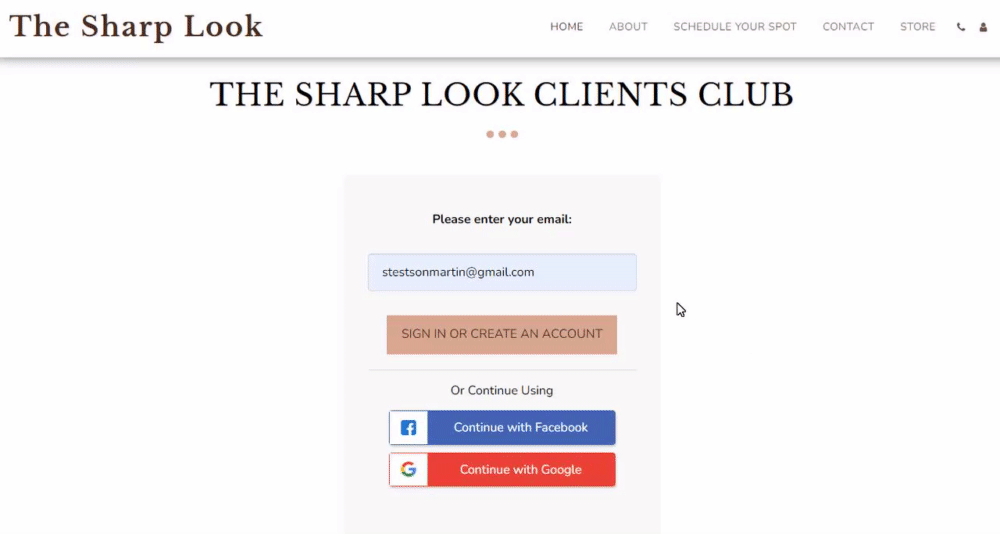
Після входу в свою клієнтську зону ваші користувачі знайдуть такі розділи:
Користувачі можуть редагувати дані свого профілю, такі як ім’я, прізвище, псевдонім, телефон і країну, а також додавати зображення.
Клієнт також може підписатися на вашу розсилку та отримувати оновлення про ваші продукти та послуги.
Натиснувши три крапки поруч із зображенням профілю, ваші клієнти зможуть змінити своє зображення та вийти із клієнтської зони.
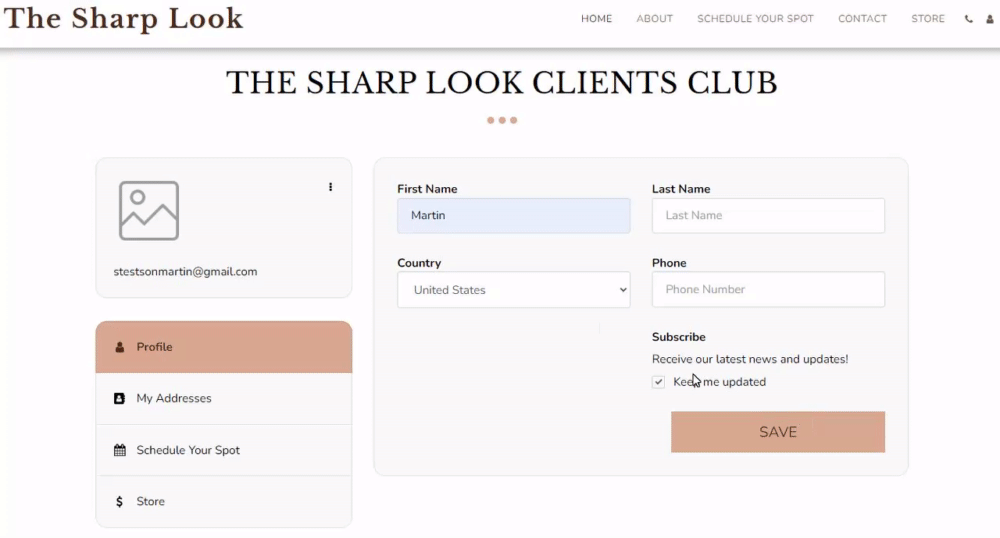
Кожен користувач може додати кілька адрес і використовувати їх під час оформлення замовлень на вашому веб-сайті, а також редагувати їх за потреби. Клієнт може налаштувати кілька адрес і вибрати основний.
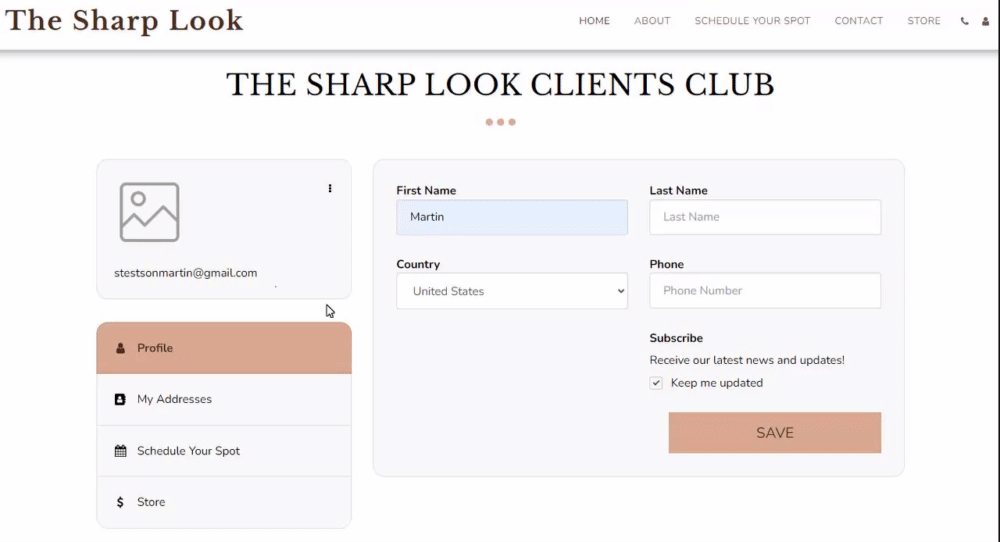
Користувачі можуть використовувати цю вкладку, щоб переглянути інформацію про своє бронювання та, якщо це дозволено, скасувати або перенести свої зустрічі.
Ця вкладка дозволить їм робити наступне:
Інформація - покаже деталі бронювання.
Оплатити – дозволити клієнту оплатити заплановане обслуговування.
Стрілка вниз - це буде запропонуйте свій клієнтам можливість перенести або скасувати свої зустрічі, якщо цю опцію ввімкнено в налаштуваннях сторінки розкладу.
Якщо на вашому веб-сайті є магазин електронної комерції, для нього буде представлена ця вкладка. Будь-яке замовлення користувача буде присутнім тут.
Ця вкладка дозволить їм робити наступне:
Інформація: користувач може переглянути деталі свого замовлення, включаючи адресу доставки, загальну вартість замовлення та іншу відповідну інформацію.
Оплата: користувач може оплатити будь-які невиконані замовлення в межах своєї клієнтської зони. Це перенаправить клієнта на екран оплати, де він оплачує потрібне замовлення.
Якщо ви пропонуєте підписку на свій блог/онлайн-курси, ваші користувачі зможуть керувати своєю підпискою через клієнтську зону, на вкладці «Підписка» ваші користувачі зможуть перевірити відповідну інформацію про свою підписку. Користувачі також зможуть перевірити статус своєї підписки та мати можливість скасувати свою підписку, натиснувши кнопку «Скасувати».
На цій вкладці ваші користувачі зможуть оплатити свою підписку на ваш блог,
Інформація: користувач може переглянути деталі свого замовлення.
Оплата: користувач може оплатити будь-які невиконані замовлення в межах своєї клієнтської зони. Це перенаправить клієнта на екран оплати, де він оплачує потрібне замовлення.
Якщо ви пропонуєте онлайн-курси на своєму веб-сайті в цій вкладці, користувач зможе побачити всі курси, на які він зареєструвався
Інформація: користувач може переглянути деталі свого замовлення.
Оплата: користувач може оплатити будь-які невиконані замовлення в межах своєї клієнтської зони. Це перенаправить клієнта на екран оплати, де він оплачує потрібне замовлення.
Кнопка «Перейти до курсу»: натискання цієї опції переведе користувача до вибраного курсу
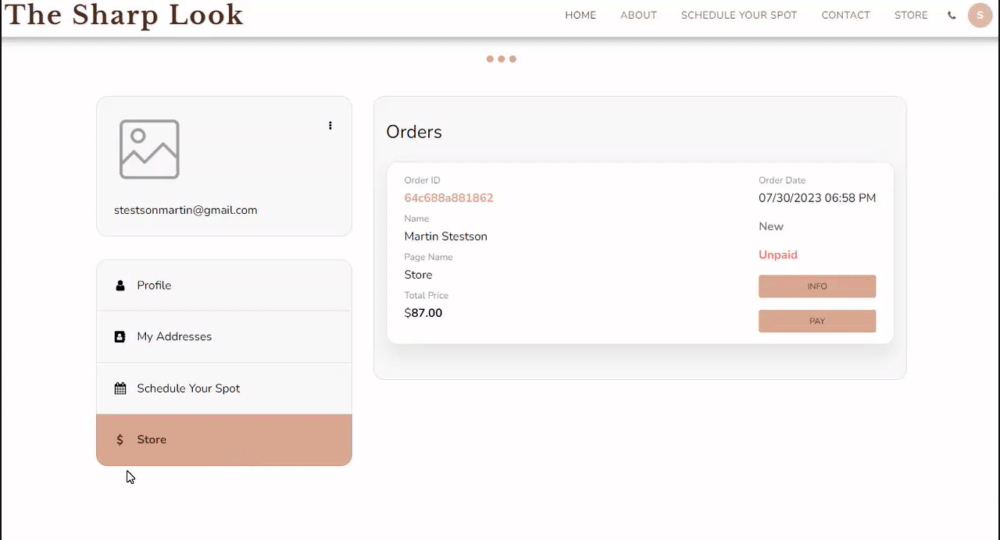
Ви можете покращити свій бренд, налаштувавши назви за замовчуванням (мітки). Це дозволяє відображати те, що ви хочете, щоб ваші клієнти бачили, наприклад, «Кращий магазин одягу», «Збір конференцій» або будь-що інше, що посилює ваш бренд.
Щоб налаштувати фірмову вкладку в клієнтській зоні свого веб-сайту, перейдіть до магазину електронної комерції або на сторінку бронювання, натисніть кнопки «Магазин » або «Редагувати» відповідно та виконайте такі дії:
У бічному меню натисніть «Налаштування» , а потім натисніть «Конфігурація» .
Клацніть Користувацькі мітки та встановіть для категорії «Магазин» або «Бронювання» значення «Класне» .
Додайте спеціальний тег бренду та збережіть .
Це замінить наявний магазин або вкладку бронювання фірмовою міткою.
Дізнайтеся більше про магазин електронної комерції та налаштування сторінки Schedule Booking .